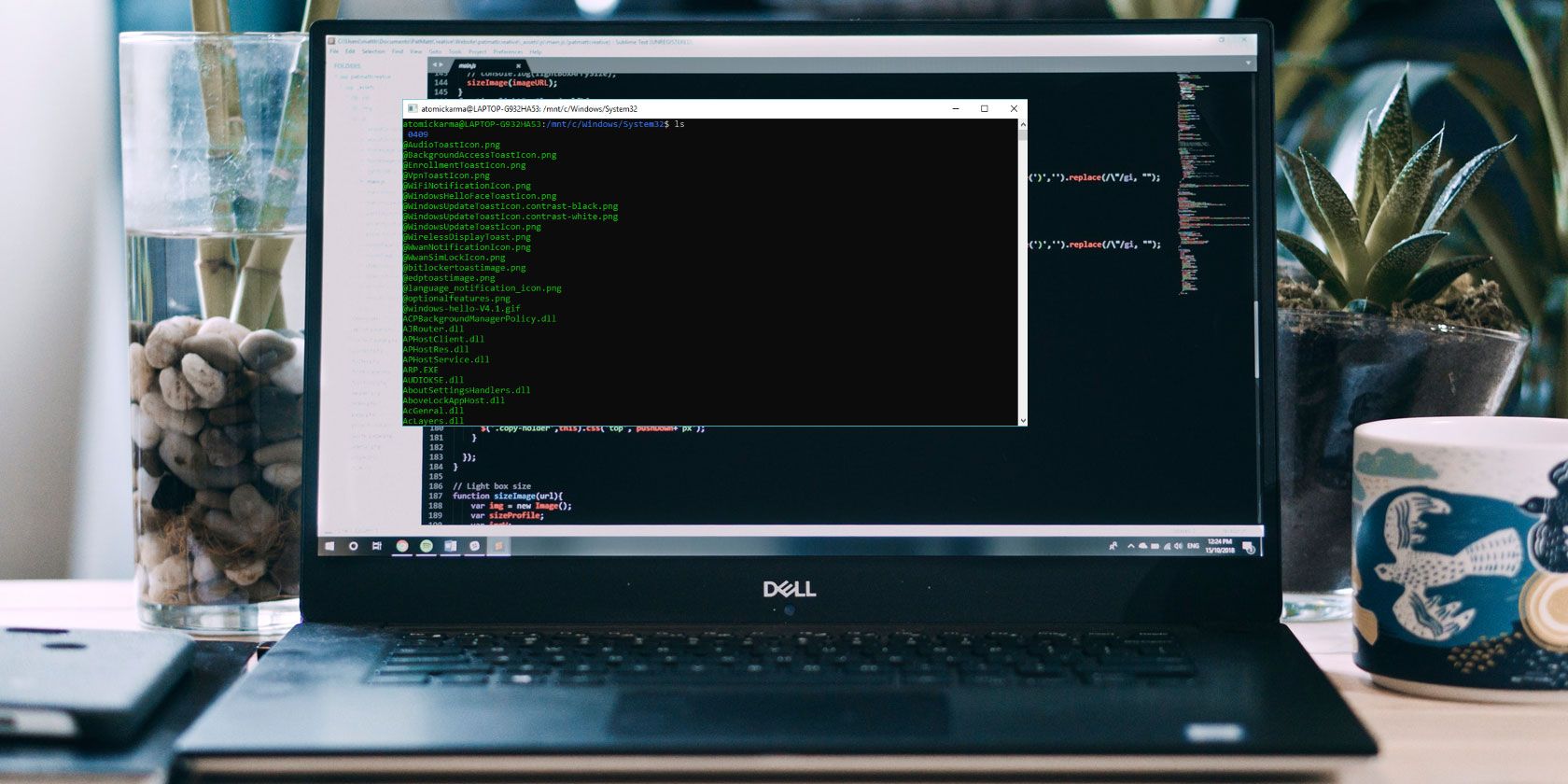آیا باید از ترمینال لینوکس در رایانه شخصی ویندوزی خود استفاده کنید؟ با نحوه اجرای لینوکس در ویندوز 10 با Windows Subsystem for Linux آشنا شوید.
آیا می خواهید به لینوکس در رایانه شخصی ویندوزی خود دسترسی سریع و آسان داشته باشید؟ بهترین گزینه استفاده از زیر سیستم ویندوز برای لینوکس است.
این به شما یک پوسته bash لینوکس می دهد، یک پنجره ترمینال که در ویندوز اجرا می شود. این فرآیند اساساً لینوکس را روی ویندوز 10 نصب میکند – در اینجا چیزی است که باید بدانید.
زیرسیستم ویندوز برای لینوکس چیست؟
Windows Subsystem for Linux که ابتدا همراه با بهروزرسانی سالگرد ویندوز 10 2018 قرار گرفت و برای همه کاربران در بهروزرسانی Fall Creators منتشر شد، به شما امکان میدهد نرمافزار لینوکس را در ویندوز 10 اجرا کنید.
این قابلیتی است که در ویندوز تعبیه شده است. برخلاف نصب لینوکس در ماشین مجازی، زیرسیستم ویندوز برای لینوکس را می توان فوراً از منوی استارت فراخوانی کرد.
برای اینکه این کار انجام شود، ابتدا باید این ویژگی را فعال کنید.
هنگامی که زیرسیستم ویندوز برای لینوکس بر روی ویندوز 10 نصب شد، می توانید لینوکس را در حالت خط فرمان اجرا کنید. این به شما یک ترمینال لینوکس تقریباً کاملاً کاربردی برای ویندوز 10 می دهد.
لینوکس Bash Shell: فقط برای ویندوز 10 64 بیتی
قبل از شروع، مطمئن شوید که نسخه 64 بیتی ویندوز 10 را اجرا می کنید. متأسفانه، زیرسیستم ویندوز برای لینوکس روی سیستم های 32 بیتی کار نخواهد کرد. بررسی کنید که آیا رایانه شما نسخه 32 بیتی یا 64 بیتی ویندوز را اجرا می کند.
بیشتر بخوانید: تفاوت بین ویندوز 32 بیتی و 64 بیتی چیست؟
برای بررسی سازگاری 64 بیتی رایانه خود، WIN + I را فشار دهید تا Settings باز شود، سپس System > About. در بخش «مشخصات دستگاه»، نوع سیستم را مشاهده خواهید کرد. برای زیرسیستم ویندوز برای لینوکس، این باید سیستم عامل 64 بیتی را بخواند.
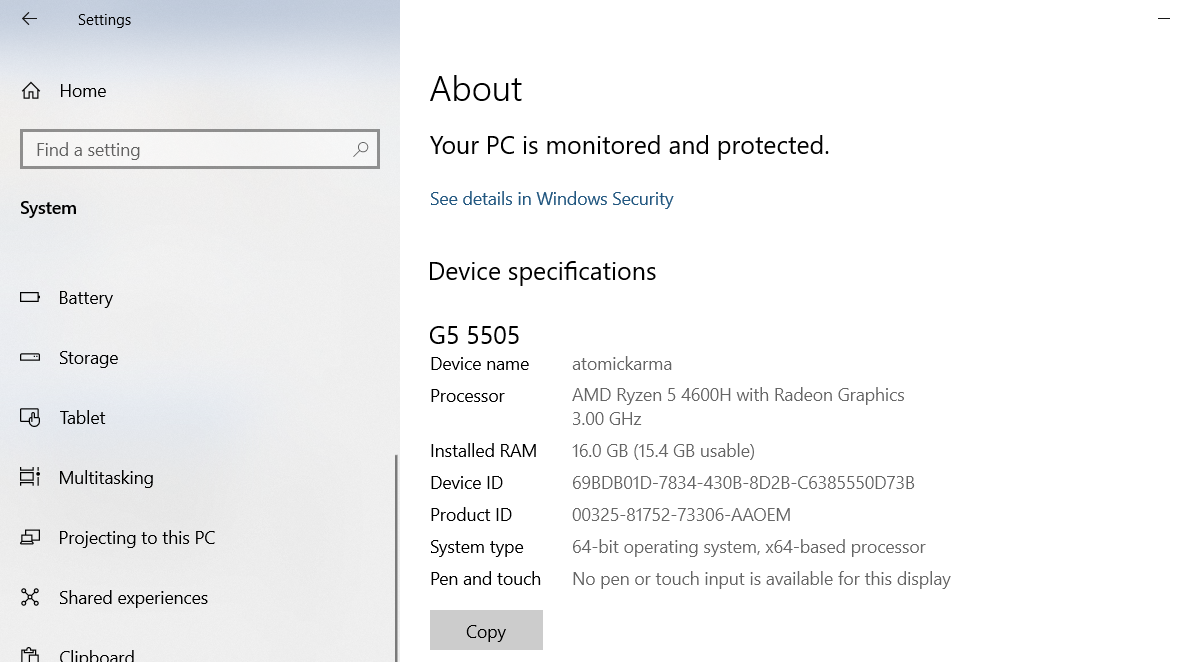
اگر نه، باید سیستم ویندوز 10 خود را از 32 بیتی به 64 بیتی ارتقا دهید. با این حال، این تنها در صورتی کار می کند که سخت افزار 64 بیتی داشته باشید.
نحوه نصب لینوکس Bash Shell در ویندوز 10
قبل از ادامه، توجه داشته باشید که برخی از سیستم ها نمی توانند همزمان Windows Subsystem for Linux و ماشین های مجازی (VM) را فعال کنند. به این ترتیب، اگر اجرای لینوکس در VM ترجیح شماست، باید قبل از استفاده مجدد از ماشین مجازی، Windows Subsystem برای لینوکس را غیرفعال کنید.
آیا برای نصب Bash در ویندوز آماده هستید؟ با کلیک کردن بر روی Start و وارد کردن “turn windows” شروع کنید. مورد Turn Windows Features on or off باید نمایش داده شود، پس روی آن کلیک کنید تا باز شود. منتظر بمانید تا لیست پر شود، سپس به پایین به Windows Subsystem for Linux بروید.
این کادر باید علامت زده شود. اگر اینطور نیست، یک چک اضافه کنید، سپس برای تأیید روی OK کلیک کنید.
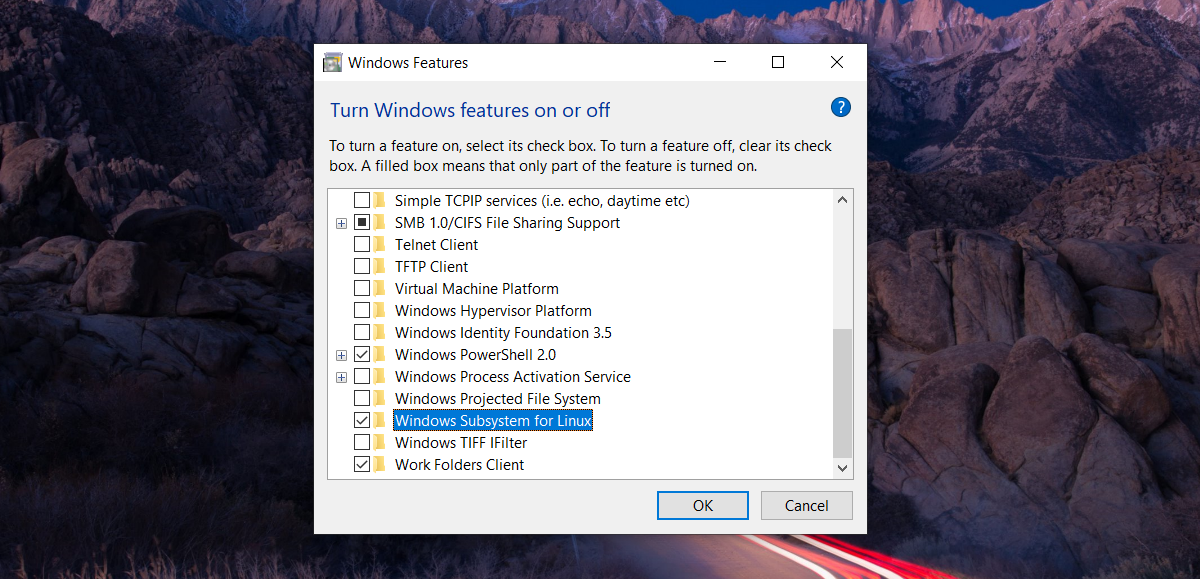
از شما خواسته می شود که ویندوز را مجددا راه اندازی کنید، بنابراین این دستورالعمل را دنبال کنید. پس از راه اندازی مجدد، Start > Windows Store را باز کنید. از ابزار جستجو برای یافتن ورودی های مربوط به “Linux” استفاده کنید و نسخه لینوکس مورد نظر خود را برای نصب انتخاب کنید. هر کدام را که انتخاب کنید، تجربه Bash را تعیین می کند. برای مثال می توانید اوبونتو را روی ویندوز 10 نصب کنید.
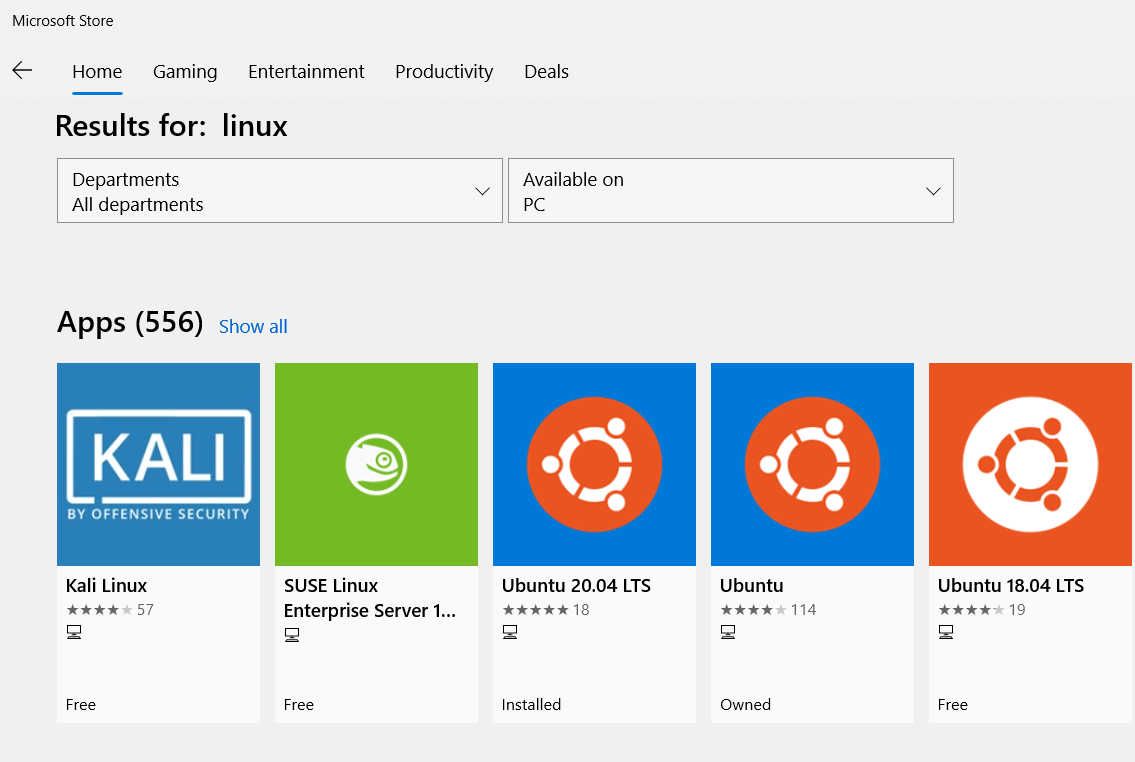
سیستم عامل لینوکس را نصب کنید، سپس صبر کنید. پس از اتمام، روی راه اندازی از داخل فروشگاه ویندوز کلیک کنید یا آن را از منوی استارت باز کنید. در اولین اجرا، از شما خواسته می شود که یک نام کاربری و رمز عبور برای ایجاد یک حساب کاربری وارد کنید.
روش های دیگری برای راه اندازی محیط لینوکس انتخابی شما موجود است. از منوی Start می توانید وارد کنید:
- ضربه شدید
- wsl
هر دو به عنوان یک “فرمان اجرا” نمایش داده می شوند که می تواند برای باز کردن فوری پوسته Bash انتخاب شود. تفاوت استفاده از هر یک از این روش ها این است که آنها در پوشه /mnt/c/Windows/System32 باز می شوند. این بدان معناست که می توانید زیر شاخه System32 را در ویندوز 10 مرور کنید.
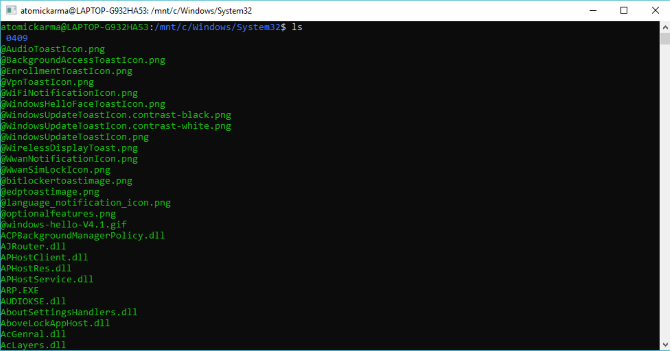
توجه داشته باشید که با استفاده از محیط لینوکس امکان آسیب رساندن به ویندوز 10 وجود ندارد. هر فرمانی که وارد کنید فقط به زیرسیستم ویندوز برای لینوکس و سیستم عامل انتخابی آسیب می رساند. ویندوز 10 ایمن و ایمن باقی خواهد ماند.
همچنین، دیگر نیازی به فعال کردن حالت برنامهنویس ویندوز 10 در تنظیمات برای اجرای Bash ندارید.
ترمینال Bash Shell چه تفاوتی با Windows PowerShell دارد؟
با اجرای ترمینال لینوکس برای ویندوز 10، می توانید دستورالعمل های خط فرمان مختلفی را وارد کنید.
اما چه تفاوتی با استفاده از خط فرمان ویندوز یا PowerShell دارد؟
خب طبیعتا هر دو سیستم کاملاً متفاوت هستند. با PowerShell یا command prompt، شما محدود به دستوراتی هستید که مخصوص ویندوز هستند. این به معنای استفاده از دستور dir برای مشاهده محتویات یک فهرست است. در لینوکس معادل ls است.
اساساً تفاوت بین ویندوز و لینوکس چیزی است که این دو محیط متنی را از هم متمایز می کند. مزیت داشتن پوسته Bash در ویندوز 10 این است که می توانید به راحتی به لینوکس در ویندوز دسترسی داشته باشید. این باعث صرفه جویی در زمان برای راه اندازی یک ماشین مجازی یا راه اندازی مجدد در نصب بوت دوگانه لینوکس می شود.
با Bash در ویندوز 10 چه کاری می توانید انجام دهید؟
با راه اندازی پوسته Bash در ویندوز 10، می توانید از آن همانطور که در رایانه شخصی لینوکس استفاده می کنید استفاده کنید.
دستورات استاندارد مانند راهنما به شما نشان می دهد که چگونه از برنامه ها و ابزارهای از پیش نصب شده استفاده کنید. به عنوان مثال، apt help استفاده از مدیر بسته را نشان می دهد. میتوانید از بهروزرسانی sudo apt برای دریافت آخرین بستهها، همانطور که در رایانه شخصی لینوکس استفاده میکنید، استفاده کنید.
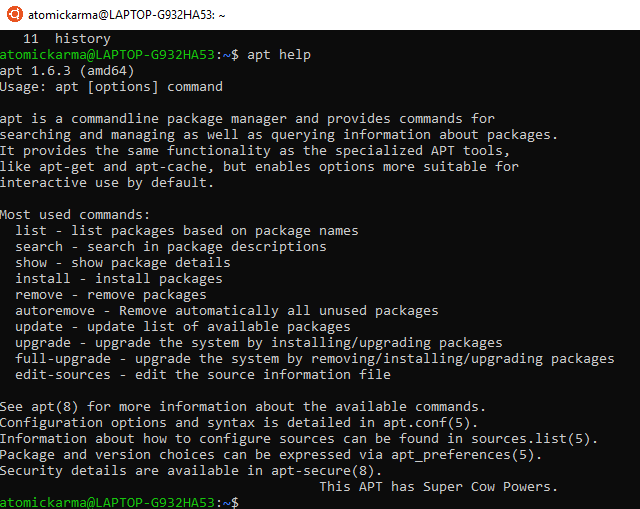
به طور مشابه، دستور ارتقاء sudo apt لینوکس را به آخرین نسخه سیستم عامل ارتقا می دهد.
در همین حال، دستورات استاندارد دیگری نیز در دسترس هستند. می توانید اتصال شبکه خود را با ifconfig بررسی کنید، دایرکتوری فعلی را با pwd بررسی کنید و با cd به دایرکتوری دیگری تغییر دهید.
همچنین می توانید لیستی سریع از 10 ورودی آخر را با دستور history دریافت کنید.
به طور خلاصه، درست مانند استفاده از لینوکس در سیستم عامل ویندوز 10 است.
Windows 10 Bash لینوکس را به هر رایانه شخصی می آورد
راه اندازی زیرسیستم ویندوز برای لینوکس و دسترسی به پوسته Bash آسان است. همچنین سریعتر از اجرای یک ماشین مجازی است، و بسیار کمتر از اتکا به بوت دوگانه است.
برای جمع بندی، تنها کاری که برای اجرای پوسته لینوکس Bash در ویندوز 10 باید انجام دهید این است:
- بررسی کنید که از ویندوز 10 64 بیتی استفاده می کنید.
- Windows Subsystem برای لینوکس را در صفحه ویژگی های ویندوز فعال کنید.
- محیط لینوکس انتخابی خود را از فروشگاه ویندوز نصب کنید.
- لینوکس را از منوی استارت اجرا کنید.
از آن به بعد، می توانید از ترمینال لینوکس برای ویندوز برای کارهای استاندارد خط فرمان استفاده کنید. یا ممکن است از زیرسیستم لینوکس ویندوز 10 برای نصب یک محیط دسکتاپ استفاده کنید.
در همین حال، تقریباً تمام دستورات لینوکس را می توان در پوسته Bash در ویندوز استفاده کرد. کمی زنگ زده است، یا به کمک نیاز دارید تا برخی از ترفندهای خط فرمان لینوکس را یاد بگیرید.